如果 YouTube 视频、Facebook 游戏或其他媒体无法运行,请尝试按照下列步骤解决该问题。
这些步骤可以解决以下问题:
视频或游戏无法加载
视频或游戏显示为空白
本该显示视频或游戏,却显示了一个灰色的框
加载视频或游戏时,Chrome 会卡顿或崩溃
重要提示:自 2021 年起,Adobe 已停止为 Flash Player 插件提供支持。在任何版本的 Chrome 中,Flash 内容(包括音频和视频)都将无法再正常播放。
如需了解详情,请访问 Chrome 博客。
第 1 步:开启 JavaScript
部分媒体需要使用 JavaScript。例如,YouTube 视频必须在开启 JavaScript 的情况下才能正常运行。
在计算机上打开 Chrome。
在右上角,依次选择“更多”图标 设置。
依次选择隐私和安全 网站设置。
依次选择 JavaScript 网站可以使用 JavaScript。
返回提供相应视频或游戏的网站。选择左上角的“重新加载”图标 。
第 2 步:检查扩展程序、插件、缓存和 Cookie
有些视频或游戏问题是由 Chrome 扩展程序、插件、缓存或浏览器数据中保存的内容所致。
在计算机上打开 Chrome。
在右上角,依次选择“更多”图标 打开新的无痕式窗口。
在随即打开的无痕式窗口中,转到提供相应视频或游戏的网站。
如果该视频或游戏正常运行
关闭该无痕式窗口,然后返回到常规的 Chrome 窗口。
依次选择“更多”图标 扩展程序 管理扩展程序。
关闭所有扩展程序。
转到提供相应视频或游戏的网站。选择左上角的“重新加载”图标 。
如果该视频或游戏正常运行,请按以下步骤单独测试每个扩展程序:
开启一个扩展程序。
转到提供相应视频或游戏的网站。选择左上角的“重新加载”图标 。
如果该视频或游戏可以运行,请尝试下一个扩展程序。
当您找到导致该问题的扩展程序时,请选择移除。
如果该视频或游戏无法正常运行,您可以重新开启扩展程序并删除浏览数据。删除浏览数据会清空您对网站所做的部分设置。详细了解如何删除浏览数据。
在右上角,依次选择“更多”图标 删除浏览数据。
在随即出现的对话框顶部选择一个时间段,比如过去一小时或过去 24 小时。若要删除所有内容,请选择时间不限。
选中缓存的图片和文件和 Cookie 及其他网站数据。取消选中所有您不想移除的其他信息类型。
选择删除数据。
如果该视频或游戏无法正常运行
在计算机上打开 Chrome。
在右上角,依次选择“更多”图标 设置。
在 Chromebook、Linux 和 Mac 上:依次选择重置设置 将设置还原为原始默认设置 重置设置。
在 Windows 上:依次选择重置并清理 将设置还原为原始默认设置 重置设置。
返回提供相应视频或游戏的网站。选择左上角的“重新加载”图标 。
第 3 步:更新 Chrome
有时视频和游戏需要使用最新版 Chrome。
在计算机上打开 Chrome。
在右上角,选择“更多”图标 。
选择更新 Google Chrome。如果您没有看到此按钮,则表明您的 Chrome 是最新版本。
选择重新启动。
返回提供相应视频或游戏的网站。选择左上角的“重新加载”图标 。
第 4 步:重置 Chrome 设置
在计算机上打开 Chrome。
在右上角,依次选择“更多”图标 设置。
依次点击重置设置 将设置还原为原始默认设置 重置设置。
返回提供相应视频或游戏的网站。选择左上角的“重新加载”图标 。
详细了解如何重置 Chrome 设置。
第 5 步:重置互联网连接
互联网可能会导致视频或游戏出现问题。
关闭您的计算机。
拔出调制解调器的电源插头。如果您的无线路由器是单独的设备,请同时拔出其电源插头。
等待大约一分钟。
重新插上调制解调器的电源插头,然后一直等到所有指示灯都停止闪烁为止。如果您的无线路由器是单独的设备,请重新插上其电源插头,然后一直等到所有指示灯都停止闪烁为止。
开启计算机。
返回提供相应视频或游戏的网站。选择左上角的“重新加载”图标 。